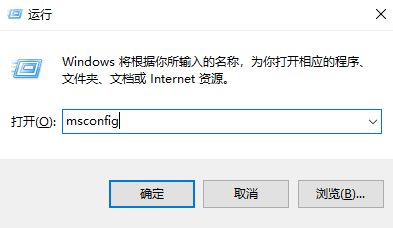
如今电脑的使用率变得非常高,我们在平时使用电脑的时候总是会弹出一些广告,关闭之后没过多久又会接着弹出,对此让人很烦恼,很多小伙伴都不知道自己电脑弹窗广告太多怎么解决,下面,小编就把电脑弹窗广告太多的解决方法带给大家,快来跟小编一起看看吧。
电脑广告太多怎么办:
1.首先我们按win+r键打开运行窗口,然后输入命令“msconfig”点击确定进入。
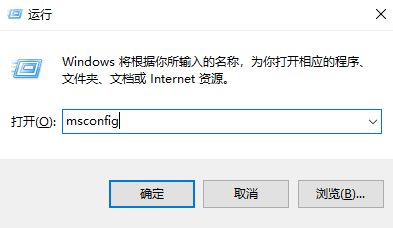
2.进入系统配置页面后,点击“启动”页面,然后选择页面中的打开“任务管理器”。
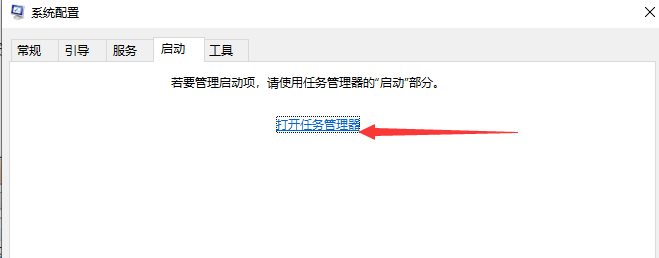
3.在任务管理器中,找到我们打开网站时弹出的广告,右键点击“禁用”即可。
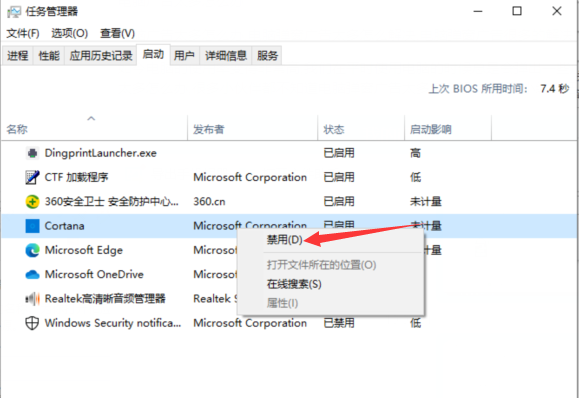
方法二
1.我们按win+r键打开运行窗口,输入命令“control.exe”,回车确认。
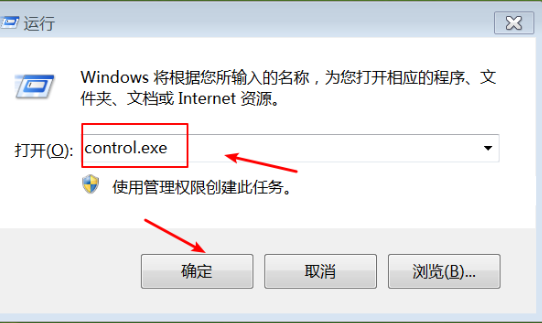
2.进入到控制面板界面,选择界面上方的Internet选项进入。
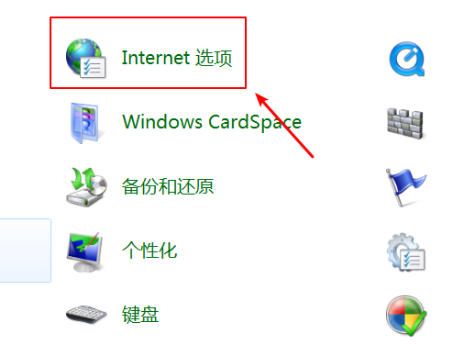
3.我们在进入Internet选项的属性中,选择切换到“隐私”页面。再将下方的启用弹出窗口阻止程序前面的方框勾选上,再点击设置。
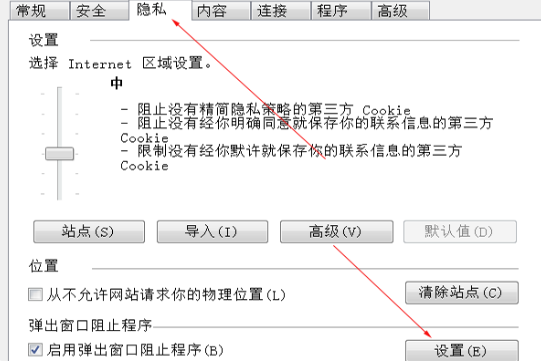
4.最后在页面中勾选“阻止弹出窗口时显示通知栏”,将阻止级别设置为“中:阻止大多数自动弹出窗口”。这样设置就可以阻止大多数的弹窗了。
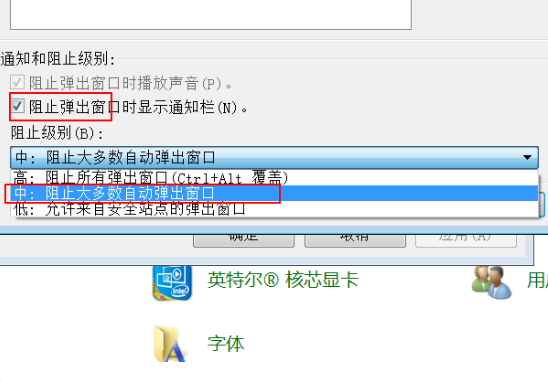
以上就是电脑广告太多怎么办的内容,希望小编可以帮助到大家。




